Cómo Convertir VRO a MP4 Fácilmente
Por Manuel Gonzalez • 2025-10-23 19:09:31 • Soluciones
VRO es el formato utilizado por las grabadoras de video DVD o algunas videocámaras con disco Mini-DVD. Si ha grabado muchos archivos VRO, hay posibilidades de que desee convertir VRO a MP4 para usos. Debido a que los archivos VRO no son tan fáciles de usar, reproducir o editar, mientras que MP4 puede ser compatible con la mayoría de los dispositivos o reproductores de medios. Convertir VRO a MP4 puede permitirte reproducir VRO en la mayoría de los reproductores de medios o dispositivos portátiles como iPhone, iPad, PSP, etc.
- Parte 1. El Mejor Convertidor de VRO a MP4 para Windows/Mac (Mojave incluido)
- Parte 2. Convertidor VRO a MP4 Gratuito
- Parte 3. Convertidor VRO a MP4 en Línea
Parte 1. El Mejor Convertidor de VRO a MP4 para Windows/Mac (Mojave incluido)
 Wondershare UniConverter - Su Caja de Herramientas de Video Completa
Wondershare UniConverter - Su Caja de Herramientas de Video Completa

- Convierta VRO a todo tipo de formatos de video, incluyendo AVI, MP4, MKV, MOV, etc.
- Convertir VRO a Android & Teléfonos de Apple, o Final Cut Pro & iMovie para editar directamente.
- Edite videos VRO con las funciones avanzadas de edición de video como cortar, recortar, agregar marcas de agua, subtítulos, etc.
- Descarga videos de YouTube y otros 10,000 sitios para compartir videos.
- Grabe VRO a DVD para compartir mejor con amigos o preservar mejor.
- Sistema Operativo Compatible: Windows 10/8/7/XP/Vista, para mac OS 10.10 o superior
Video tutorial para la conversión de VRO a MP4 a través de Wondershare UniConverter
Guía paso a paso sobre Cómo Convertir VRO a MP4
Aprenda más abajo sobre cómo convertir VRO a MP4 en Windows (Windows 10 incluido). La versión para Mac es casi con los mismos pasos.
- Cargue su video VRO objetivo a Wondershare Converter Ultimate.
- Elija MP4 como formato de salida.
- Comience a convertir VRO a MP4 y obtenga los archivos de video convertidos.
Paso 1 Agregue videos VRO a Wondershare Convertidor VRO a MP4.
Primero, guarde sus archivos VRO en la computadora. Si ya están en su PC, solo tiene que ir a la carpeta que contiene estos archivos VRO. Luego, arrastre los archivos VRO que desea desde la carpeta al panel de esta aplicación. O mueva el mouse para pulsar el botón Agregar Archivos para encontrar sus archivos VRO locales y luego cargarlos.

Nota: Si necesita combinar todos estos archivos VRO importados en uno solo, simplemente encienda la consola Combinar todos los Videos en la parte inferior derecha
Paso 2 Elija MP4 como Formato de Salida
Abra la lista desplegable de formatos del panel Convertir todos los archivos a: de este programa y elija el formato que desea convertir, luego vaya a Subcategoría de Video y seleccione MP4 .
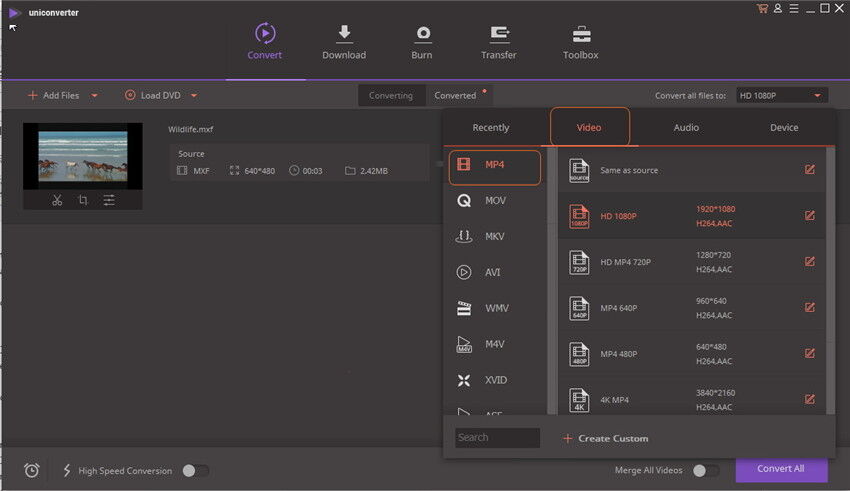
Nota: Si su objetivo final es reproducir VRO en algún dispositivo, es mejor que elija Dispositivo en lugar de la subcategoría Video. Debido a que el formato de salida para el dispositivo provisto por esta aplicación puede adaptarse mejor al dispositivo automáticamente, por lo que no necesita ajustar ningún otro parámetro de video.
Paso 3 Iniciar la Conversión de VRO a MP4
Presione el botón Convertir para realizar la conversión de VRO a MP4. Entonces, esta aplicación hará el resto del trabajo por ti. Ahora, puedes ver las barras de progreso de conversión mostrando. Cuando el progreso alcanza el 100%, puede encontrar el archivo convertido en su carpeta de salida.

Parte 2. Convertidor VRO a MP4 Gratuito
# 1. Free Video Converter: Wondershare Free VRO to MP4 Converter
Puede usar este convertidor VRO a MP4 gratuito para convertir videos VRO o realizar algunas ediciones básicas.
Pro: Gratis, muy fácil de usar
Contras:
1. Solo puedes usarlo para tener 10 conversiones a una velocidad de conversión 30 veces más rápida.
2. No hay ajustes preestablecidos para permitirle convertir a dispositivos como teléfonos móviles.
3. Se puede utilizar para grabar DVD.

Manuel Gonzalez
staff Editor